
Onko sinulla suuri kuva ja sinun täytyy muuttaa sen kokoa tai se vie vähemmän tilaa etkä tiedä, miten tehdä se Macissa? Se on jotain hyvin yksinkertaista, mutta samalla käytännöllistä, ja johon ei tarvitse asentaa mitään kolmansien osapuolten sovelluksia, koska macOS on jo vuosia sisällyttänyt työkalun, jolla muun muassa voidaan muokata kuvan kuvaa. nopea tapa.
Ja emme puhu toisesta yli Esikatselu, MacOS: n oletuskuva ja sillä on paljon enemmän toimintoja kuin nimensä osoittaa, ja itse asiassa sen avulla voit lisätä sisältöä kuviin perustavalla tavalla, vaikka toistaiseksi keskitymme mahdollisuuksiin muuttaa kuvan kokoa.
Muuta valokuvan kokoa Macissa asentamatta mitään esikatselun avulla
Kuten mainitsimme, tämä on todella yksinkertainen prosessi suorittaa, koska se ei ole kovin pitkä eikä vaadi paljon tietoa aiheesta. Voit muuttaa kuvan kokoa Macista seuraavasti:
- Avaa esikatselun avulla kuva, jonka kokoa haluat muuttaa. Jos et ole muuttanut mitään, sinun pitäisi pystyä avaamaan se tällä Apple-työkalulla kaksoisnapsauttamalla tiedostoa, mutta jos se avataan toisella ohjelmalla, sinun on vain napsautettava hiiren oikealla painikkeella ja alivalikossa, avaa kuva Esikatselu-toiminnolla "Avaa kanssa" -vaihtoehdolla.
- Kun olet sisällä, sinun on etsi muokkauspainike. Sitä edustaa kynän kuvake, ja se sijaitsee oikeassa yläkulmassa, aivan hakupalkin vieressä.
- Kun painat sitä, näet, että sen alle ilmestyy uusi palkki, jossa on useita muokkaustyökaluja. Etsi koon kuvake, jota edustaa neliö, jossa on suurennettavia nuolia.
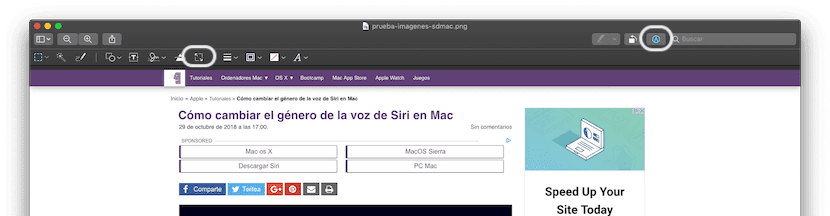
- Kun olet tehnyt tämän, näkyviin tulee pieni ruutu, jossa voit määrittää uuden koon, jonka haluat antaa kyseiselle kuvalle. Tätä varten sinun on kirjoitettava arvo, jonka haluat sen leveydeksi tai korkeudeksi, ja valita yksikkö (yleensä pikselit). Periaatteessa on vain välttämätöntä, että kirjoitat toisen arvoista, koska tällä tavalla toinen syntyy alkuperäisen kuvan osuuksien perusteella, joten vältät sen vääristymisen, jos huomaat sen tapahtuvan sinulle. Voit myös hyödyntää, jos haluat ja muokkaat tarkkuutta (pikseleinä / tuumaa) tai jos haluat, voit myös valita yksi Applen valitsemista asetuksista vie vähemmän aikaa ylhäällä.
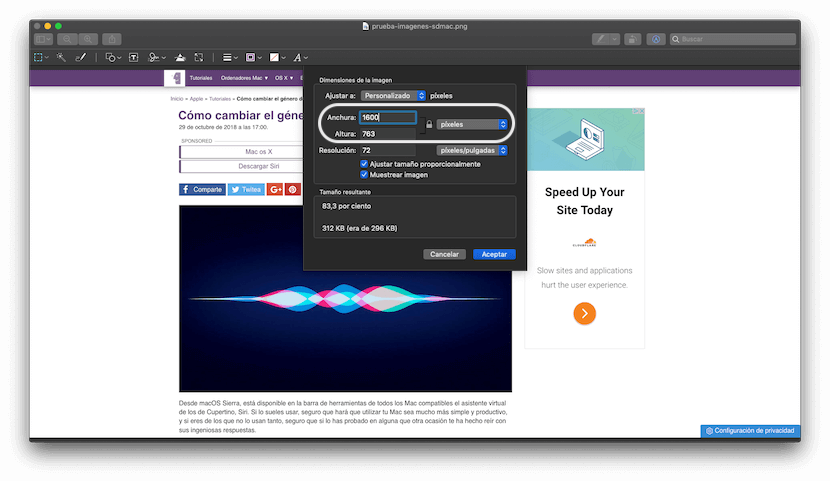
- Kun olet tehnyt tämän, napsauta "Hyväksy" -painiketta, ja näet, kuinka kuvan kokoa muutetaan automaattisesti, ja kuvan nimen vieressä ylhäällä se osoittaa, että olet muokannut valokuvaa.
- Nyt sinun tarvitsee vain tallentaa muokattu kuva. Tätä varten sinulla on kaksi erilaista vaihtoehtoa:
- Jos haluat vain muuttaa kuvan kokoa, voit siirtyä yläreunan työkaluriville kohti "Tiedosto"ja valitse sitten vaihtoehto "Tallenna". Kun teet tämän, aiemmin omistamasi kuva korvataan automaattisesti, joten tämä löydät edellisestä sijainnista, uudet mitat ja pienempi koko.
- Toisaalta, jos haluat myös muuttaa tiedostotunnistetta, mikä voi myös auttaa sinua pienentämään sen kokoa, voit tehdä napsauttamalla vaihtoehto "Tiedosto" ja sitten käytä vaihtoehtoa "Vie ...". Voit valita muodon, ja joissakin tapauksissa, kuten JPEG (suositeltava epäilystapauksissa), voit myös muokata kuvan laatua sekä polkua, johon haluat muuttaa koon mukaisen kuvan.
Kuten näette, tällä suhteellisen yksinkertaisella tavalla pystyt muuttamaan minkä tahansa kuvan kokoa MacOS: sta tarvitsematta asentaa mitään, prosessi, joka on erittäin helppo suorittaa, kun olet tottunut siihen. Myös, jos olet kiinnostunut voit tehdä sen myös useilla kuvilla samanaikaisesti, kuten selitämme tämä toinen opetusohjelma.
Hei! Haluaisin esittää teille kysymyksen. Alkuperäinen kuvani on 3840 x 2160 ja minun on tehtävä se 1920 x 1280. Jos teet sen tällä tavalla, kuva loimii. Kuinka voin saada sen siihen suhteeseen ilman muodonmuutoksia? Minun olisi tietysti leikattava se oikein? kuinka voin tehdä sen? voisitko antaa minulle käden? Kiitos